Clasificaciones de Cuenta
Siempre que necesite ingresar una Cuenta en un registro como una Transacción o una Simulación o en una Opción como Manejo de Ctas. Ventas, Manejo de Cuentas Compras o Formas de pago, puede usar la función 'Pegado especial' para ayudarle a elegir la cuenta correcta.
Cuando abre la lista 'Pegado especial' desde cualquier campo de Cuenta, la ventana resultante 'Pegado cuenta' generalmente será una lista simple en la que puede elegir la Cuenta que necesita haciendo doble clic (Windows/Mac OS X) o tocando (iOS/Android):

Puede ordenar la lista para encontrar la cuenta que desea y puede guardar el orden de clasificación para que se use de manera predeterminada.
Si tiene muchas cuentas en su base de datos, puede usar las clasificaciones de cuentas para crear una lista de 'Pegado especial' que proporcione un mayor nivel de ayuda con la selección de cuentas. Sigue estos pasos:
- Dedique algún tiempo a planificar sus clasificaciones de cuentas con el objetivo de ayudar a los usuarios a elegir cuentas de forma rápida y sencilla.
La planificación de sus clasificaciones de cuentas dará como resultado una estructura jerárquica similar al ejemplo ilustrado a continuación:
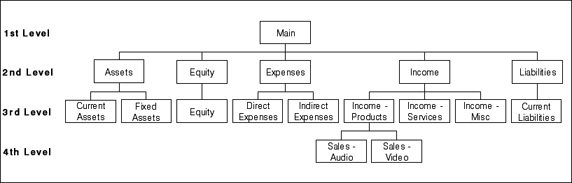
- Para trabajar con clasificaciones de cuentas, primero use el botón [Cambiar módulo] en el Centro de navegación para ingresar al módulo Contabilidad. Luego, si está utilizando Windows o Mac OS X, haga clic en el botón [Opciones], también en el Centro de navegación y haga doble clic en 'Clasificaciones de cuenta' en la lista resultante. Si está utilizando iOS o Android, seleccione 'Opciones' en el menú Herramientas (con el icono de 'llave inglesa') y luego toque 'Clasificaciones de cuenta' en la lista 'Opciones'. Se abre la ventana 'Clasificaciones de cuenta: Examinar', que enumera las Clasificaciones de cuenta que ya ha ingresado:
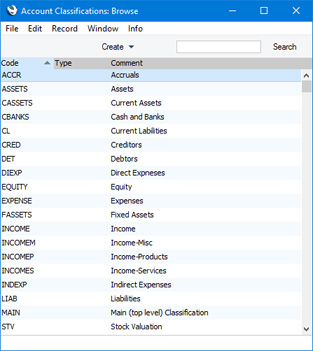
Para ingresar un nuevo registro, seleccione 'Crear' en el menú Crear (Windows/Mac OS X) o en el menú + (iOS/Android). Aparece la ventana 'Clasificación de Cuenta: Nuevo': ingrese los detalles según corresponda y haga clic en [Guardar] (Windows/Mac OS X) o toque √ (iOS/Android) para guardar el nuevo registro.
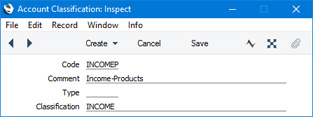
- Código
- Ingrese un código único para identificar la Clasificación de Cuenta. Puede constar de hasta cinco caracteres alfanuméricos.
- Nombre
- Asigne un nombre descriptivo a la Clasificación de Cuenta. Esto se mostrará en la ventana 'Clasificaciones de cuenta: Examinar' y en la lista 'Pegado especial', por lo que debe ser lo suficientemente descriptivo para que la selección de la clasificación de cuenta correcta sea fácil para todos los usuarios.
- Tipo Configuración
- Pegado especial
Tipos de clasificación de cuentas, Contabilidad
- Si es necesario, puede agrupar Clasificaciones de cuenta de una naturaleza muy similar asignándolas al mismo Tipo de clasificación.
- Clasificación
Opciones de clasificaciones de cuentas - pegado especial
, Contabilidad
- Una Clasificación de Cuenta puede pertenecer a otra Clasificación de Cuenta, permitiéndole definir una estructura de Clasificación jerárquica. use este campo para construir la jerarquía de clasificación de Items. En cada registro en un nivel inferior, este campo debe contener la Clasificación en el nivel inmediatamente superior.
- Por ejemplo, si la Clasificación "PRINCIPAL" está en el nivel superior, el campo Clasificación en el registro "PRINCIPAL" debe estar en blanco:

- La Clasificación "PRINCIPAL" tiene cinco subclasificaciones "Activo, "Pasivo", "Patrimonio". "Ingresos" y "Gastos". En estas Clasificaciones, el campo Clasificación debe contener "PRINCIPAL ", la Clasificación superior a la que pertenecen:
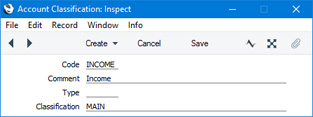
- Dentro de la Clasificación de "Ingresos", existen tres subclasificaciones, "Ingresos - Productos", "Ingresos - Servicios" e "Ingresos - Varios". En estas Clasificaciones, el campo Clasificación debe contener "Ingresos", la Clasificación inmediatamente superior:
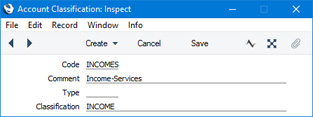
- Después de ingresar sus clasificaciones de cuenta, puede asignarlas a las cuentas correspondientes. Para hacer esto, use el campo Clasificación en la pestaña 'Varios' de cada registro de Cuenta. Puede asignar varias Clasificaciones a una misma Cuenta, separadas por comas:
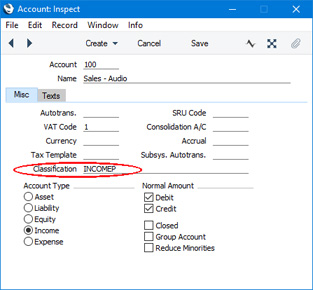
Cada cuenta debe tener al menos una clasificación: las cuentas sin una clasificación no aparecerán en la nueva lista 'Pegado especial'.
- Decida qué clasificación será su clasificación predeterminada. Esta es la Clasificación cuyas Cuentas se enumerarán cuando abra la lista Cuenta 'Pegado Especial'. Ingrese esta clasificación en el campo Clasificación de cuentas en la Opciones Opciones Asientos en Contabilidad:
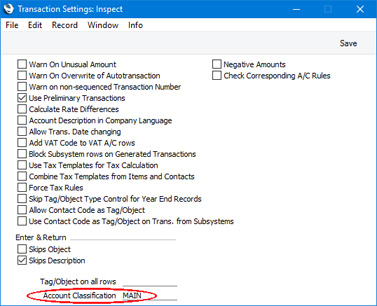
- Ingresar una clasificación de cuenta en la opcion de Opciones Asientos hará que la ventana estándar "Pegado especial" se reemplace con la siguiente ventana cuando abra la lista "Pegado especial" desde cualquier campo de cuenta (en este caso, desde el campo Cuenta en un Asiento):
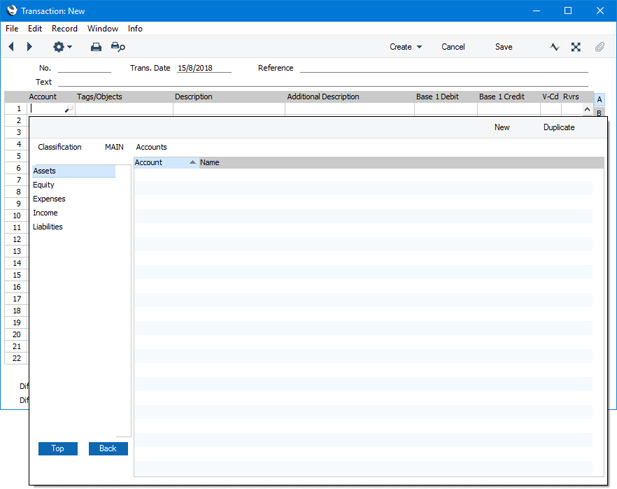
En este ejemplo, hemos especificado que nuestra Clasificación "PRINCIPAL" (es decir, la Clasificación de mas alto nivel) es la Clasificación de nivel superior. Como resultado, la lista del lado izquierdo se titula "PRINCIPAL", y las cinco Clasificaciones de segundo nivel que pertenecen a la Clasificación "PRINCIPAL" se enumeran allí. La lista de Cuentas a la derecha está vacía porque ninguna Cuenta pertenece directamente a la Clasificación "PRINCIPAL".
Si la Cuenta que queremos es del tipo Cuenta de Ventas, podemos hacer doble clic o tocar en "Ingresos" en la lista de la izquierda, con el siguiente resultado:
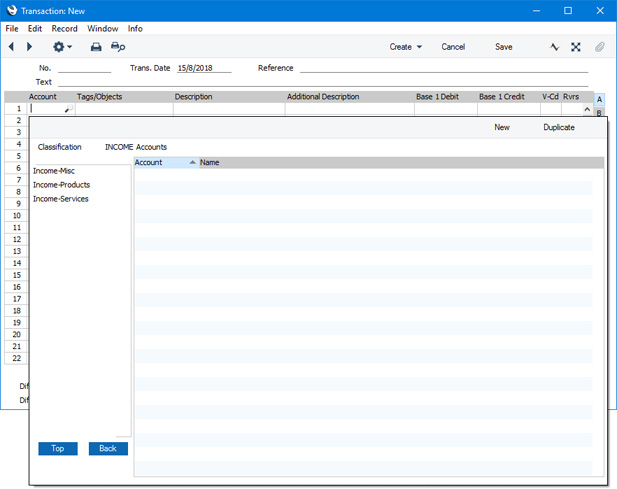
El título de la lista de la izquierda cambia a "Ingresos", el código de clasificación de las cuentas de ingresos. Esta lista ahora muestra las tres subclasificaciones que pertenecen a la Clasificación de "Ingresos". La lista de la derecha todavía está vacía, nuevamente porque ninguna Cuenta pertenece directamente a la Clasificación de "Ingresos".
Ahora podemos hacer doble clic o tocar en una de las subclasificaciones en la lista de la izquierda, con el siguiente resultado:
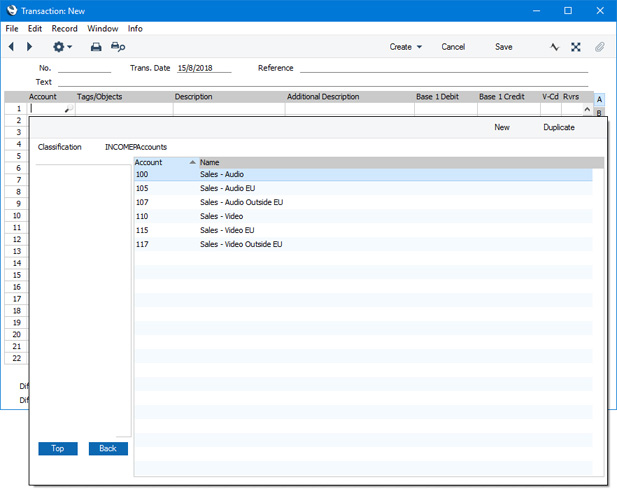
La lista de la izquierda ahora está vacía, porque la Clasificación que elegimos no tiene subclasificaciones. La lista de la derecha ahora muestra las Cuentas que pertenecen a esta Clasificación. Puede ordenar y buscar en esta lista de la derecha de la forma habitual y, como en la ventana estándar 'Pegado especial', puede crear un nuevo elemento haciendo clic en los botones [Crear] o [Duplicar] (Windows/Mac OS X ) o + (iOS/Android). Si la Cuenta que queremos está en la lista, podemos hacer clic o tocarla para agregarla a la Transacción.
Si la Cuenta que queremos no pertenece a la Clasificación que seleccionamos, podemos hacer clic o tocar el botón [Atrás] para subir un nivel en la jerarquía (a la Clasificación "Ingresos"), o podemos hacer clic en el botón [Top] para ir al nivel superior (a la Clasificación "PRINCIPAL").
La ventaja de especificar nuestra Clasificación "PRINCIPAL" (es decir, la Clasificación de nivel superior) en el campo Clasificación de cuenta en la Opción de Opciones de Asientos es que cuando se abre la lista "Pegado especial", las clasificaciones principales se muestran a la izquierda de la lista, ayudándonos a encontrar el item que queremos de forma rápida y sencilla.
- Después de haber especificado una clasificación de cuenta en la opción de Opciones de Asientos, la ventana "Pegar cuenta" con clasificaciones se utilizará en cada máquina de la red. Si solo necesita usar la ventana estándar 'Pegar cuenta' en una máquina en particular, cambie al módulo Seteo del usuario en esa máquina y abra la opción de Máquina local. Elija "Sin clasificaciones" como el Acc. Clase. Pegado especial opción:
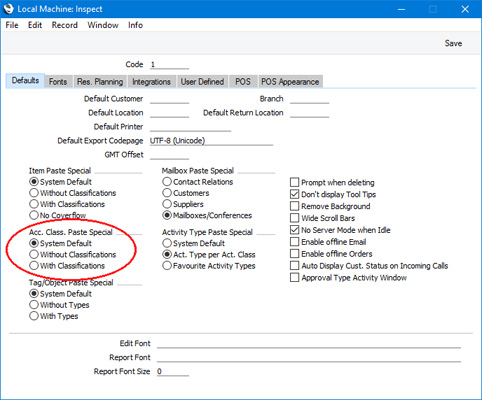
---
Opciones en el módulo Contabilidad:
Account Classifications
Clasificaciones de Cuenta
Cod. Breve Cuentas
Transferencisa de Cuentas
Periodos Contables
Eliminación Automática
Transacciones Automáticas
Transacciones Bancarias
Saldos Iniciales
Clases de Presupuestos
Divisiones de Presupuesto
Formulas de Calculo
Declaración Electrónica de IVA
Ejercicios Contables
Libro de Ingresos & Gastos
Datos en Informe de Liquidez
Aprovisionamientos/Devengamientos Contable
Nros. de Serie - Simulaciones
Nros. de Serie - Asientos
Presentación de Balances
Índice Ganancia/Pérdida por TC
Índice Ganancias/Pérdidas por TC
Descripcion Conciliaciones
Opciones para Conciliación
Opciones Informes
Sub Sistemas
Control de Cuentas Subsistema
Control Tipo de Objeto
Tipos de Objeto
Informes Gerenciales
Template Transactions, Template Transactions - Accounts
Opciones Asientos
Control Cód. IVA
VAT Code on Transaction rows
Códigos de IVA
VAT Declarations
Elementos Informe XBRL, Opciones Informe XBRLVolver A:
|
